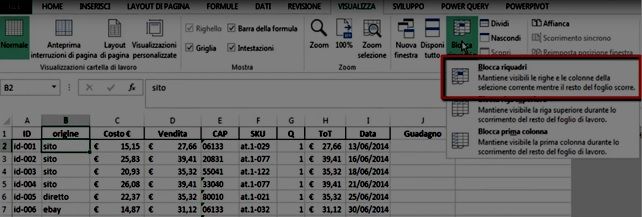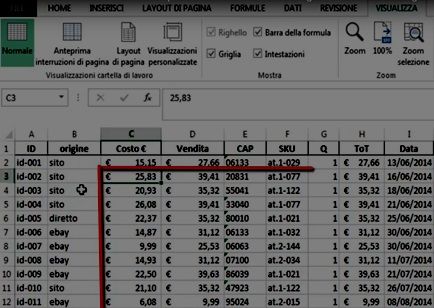Spero tu stia venendo dal tutorial precedente, dove abbiamo visto come bloccare la prima riga in Excel. Oggi vediamo come bloccare più righe o più colonne tramite la funzione “Blocca riquadri” di Excel.
Ricordo che questa è una delle prime cose che dovresti fare e la vediamo applicata in tutti i Corsi Excel di MasterExcel.it.
Video – Come Bloccare Più Righe o Più Colonne con Excel
Anche in questo caso useremo lo strumento “Blocca Riquadri” per bloccare le righe o le colonne. È uno strumento molto semplice da utilizzare, oltre che utile. In questo esempio la nostra intenzione è bloccare sia una riga, sia una colonna, quindi ci posizioniamo sulla Cella B2 dell’esempio riportato nell’immagine sottostante. Andiamo su Visualizza → Blocca riquadri e vedremo la funzione omonima “Blocca riquadri”. Clicchiamo su questa funzione per bloccare la Riga 1 e la Colonna A.
Se invece volessimo togliere questo blocco, è sufficiente ritornare su Visualizza → Blocca riquadri per notare che la funzione ha cambiato nome in “Sblocca riquadri”. È sufficiente cliccare su di essa per annullare il blocco precedente.
Bloccare più Righe e più Colonne
Ora invece proviamo a bloccare sia le prime due righe, sia le prime due colonne. Posizioniamoci sulla Cella C3; al di sopra di questa abbiamo le prime due righe e, di fianco a sinistra, le prime due colonne. Ripetiamo la procedura: Visualizza → Blocca riquadri → Blocca riquadri: il gioco è fatto.
Nell’esempio, noi siamo posizionati nella cella C3, come puoi vedere dall’immagine sovrastante. Possiamo bloccare tutte le righe sopra la riga 3 (quindi le righe 2 e 1) e tutte le colonne a sinistra della colonna C (quindi B e A). Molto semplice e chiaro da utilizzare.
Bloccare le prime righe e le prime colonne sono certo che ti tornerà parecchio utile nel tuo lavoro sul foglio elettronico, soprattutto con grandi database 😉
Ora conosci molte funzioni di Excel, quindi possiamo andare avanti! Non perderti il prossimo tutorial di “Excel come Database” dove, tra le tante cose, andremo a vedere come bloccare la prima riga nella stampa.
Ti è piaciuta la lezione?
Se la lezione ti è piaciuta lasciaci qui sotto un bel commento!